本文主要是介绍HP OfficeJet Pro 8020 如何更换碳粉盒,希望对大家解决编程问题提供一定的参考价值,需要的开发者们随着小编来一起学习吧!
环境:
HP OfficeJet Pro 8020
问题描述:
HP OfficeJet Pro 8020 如何更换碳粉盒
解决方案:
更换碳粉盒
更换所有墨水不足的碳粉盒或空碳粉盒。
1.打开前挡盖,然后提起碳粉盒检修门。

打开打印机门
2.等待笔架停止后再继续操作。
3.从插槽中取出碳粉盒。
4.从包装中取出新碳粉盒,向后拉新碳粉盒上的橙色拉环,撕掉塑料包装。
警告: 确保完全卸下橙色拉环和塑料包装,然后在下一步中卸下橙色的保护帽。否则,墨水可能会从碳粉盒泄漏。在您撕掉塑料包装时,碳粉盒顶部的纸张标签会微微撕裂,这是为了确保碳粉盒能够合理喷墨。
径直向后拉动包裹物上的橙色拉环
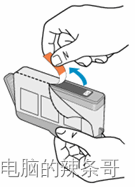
5.握住碳粉盒的两侧,然后逆时针拧下橙色保护帽,将其从碳粉盒上取下来。
拧动橙色保护帽,将其从碳粉盒上取下
6.轻轻扳动碳粉盒上的突舌。
警告: 突舌向外扳动的距离不得超过 1.27 厘米(0.5 英寸)。如果突舌向外移动的距离太大,可能会损坏碳粉盒,或者造成突舌断裂。

1.向碳粉盒外扳动突舌
2.突舌向外扳动的距离不得超过 1.27 厘米(0.5 英寸)
7.将碳粉盒插入插槽,然后按下碳粉盒,使其卡入到位。
插入碳粉盒

请重复这些操作步骤,安装所有其他新碳粉盒。
关闭前挡盖或碳粉盒检修门。
常见问题解答 (FAQ)
这篇关于HP OfficeJet Pro 8020 如何更换碳粉盒的文章就介绍到这儿,希望我们推荐的文章对编程师们有所帮助!








